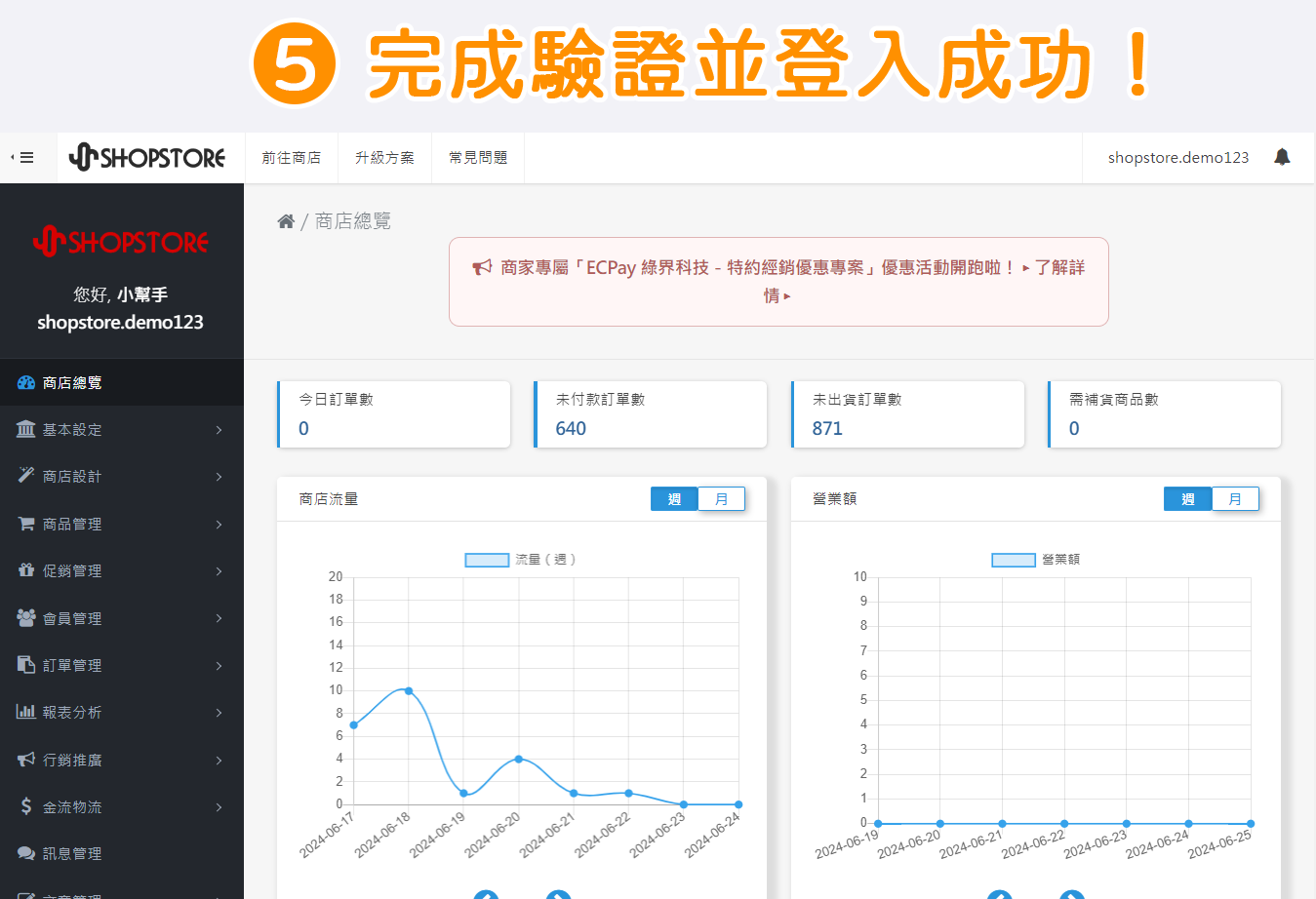如何使用|陌生裝置驗證
2025-11-10
【目錄】:
說明:
- 「陌生裝置驗證」會記錄使用者的設備和 IP 地址,當用戶使用陌生的 3C 裝置欲登入商店後台,系統將要求用戶必須通過 Email 驗證 確認身份,才可以完成後台登入,以加強保護商家的商店資訊安全。
- 在後台設定「陌生裝置驗證」功能時,系統都是針對當下登入的個人「店員帳號」/「店長帳號」來做啟用或關閉,讓「店員」與「店長」皆可分別自主控管是否啟用此驗證保護。
- 「陌生裝置驗證」的「 Email 驗證」的信件,會發送給用戶登入當下的「帳號信箱」(非聯絡信箱) 。因此如果是店員登入,就會寄送給「店員帳號」;如果是店長登入,就會寄送給「店長帳號」。
- 注意: 陌生裝置的判斷機制:會根據當下瀏覽器給的環境資料來判斷、同時也會判斷「IP」是否有過登入紀錄。
※ 目前只要是有登入過,系統就會永久記錄「瀏覽器環境資料」與「IP」。

登入「ShopStore店家管理後台」→ 點擊右上方帳號處。
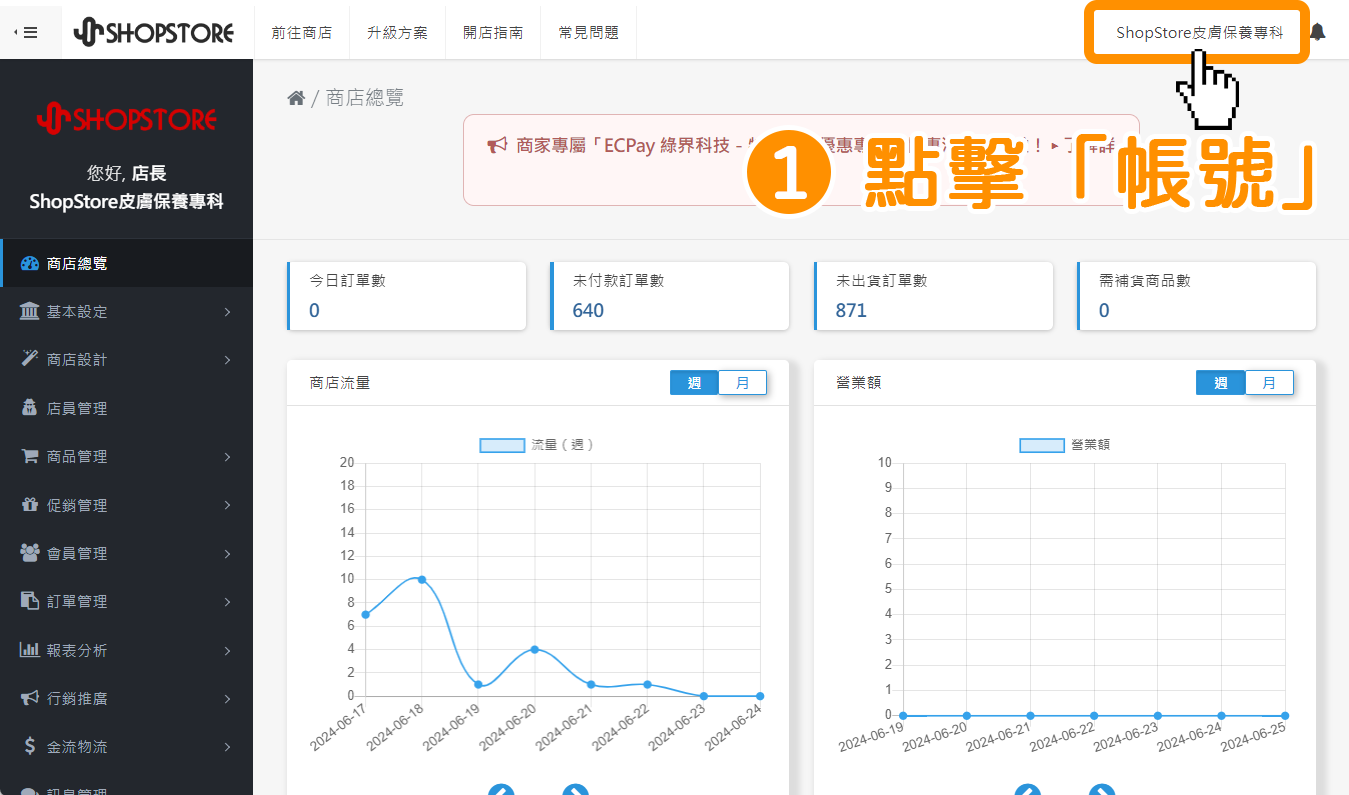

點擊「帳號設定」。


下滑頁面至「陌生裝置驗證」區塊,點擊右方按鈕切換為「啟用」。
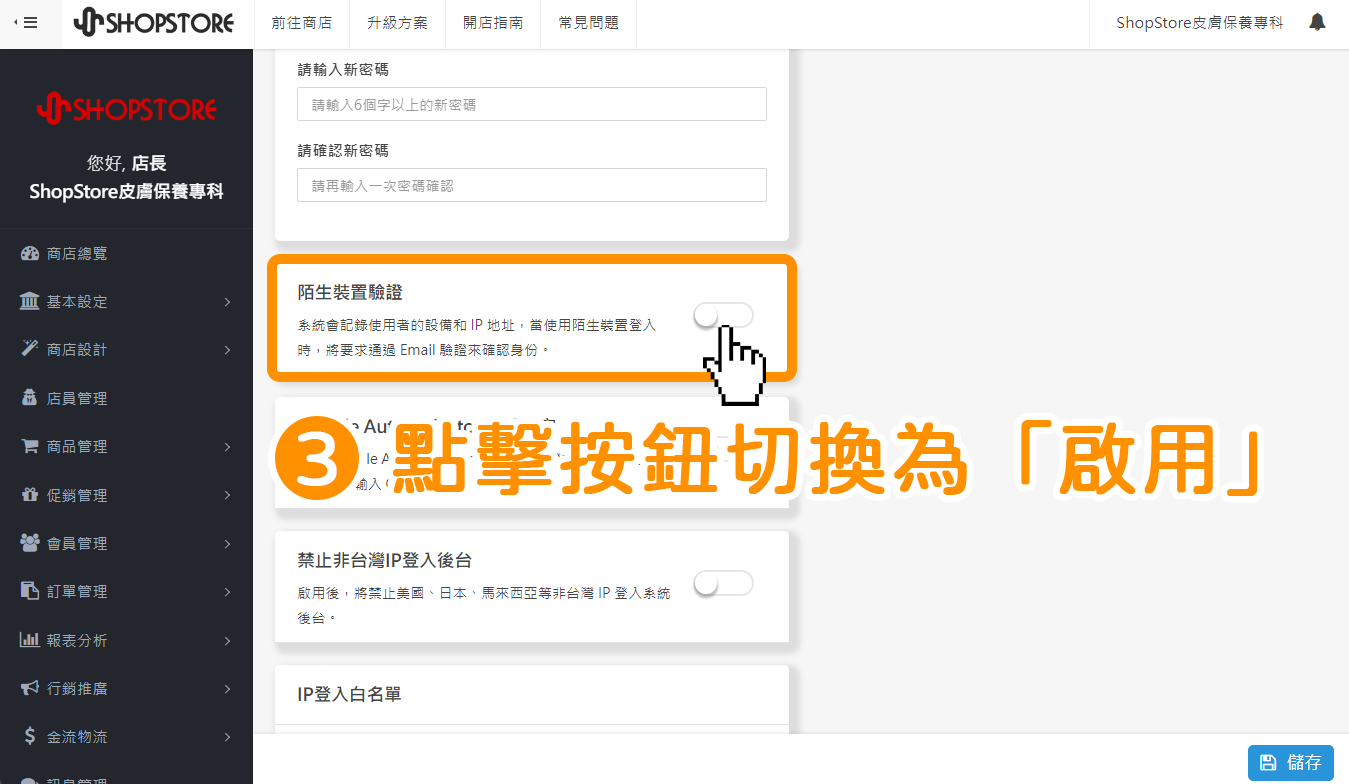

點擊右下方藍色按鈕「儲存」。
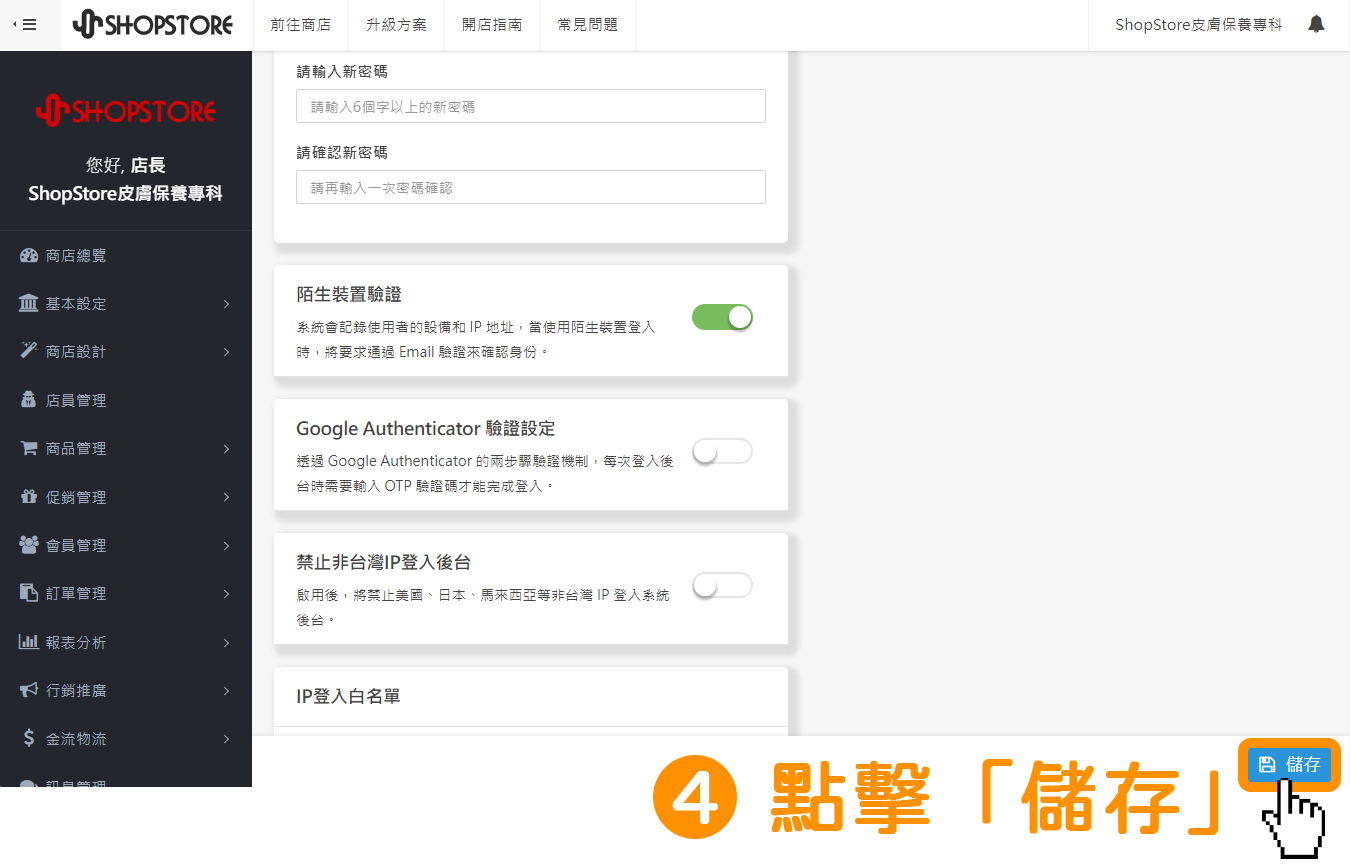

當右上方顯示綠色的「 ✔ 帳號設定成功! 」代表已設定完成。
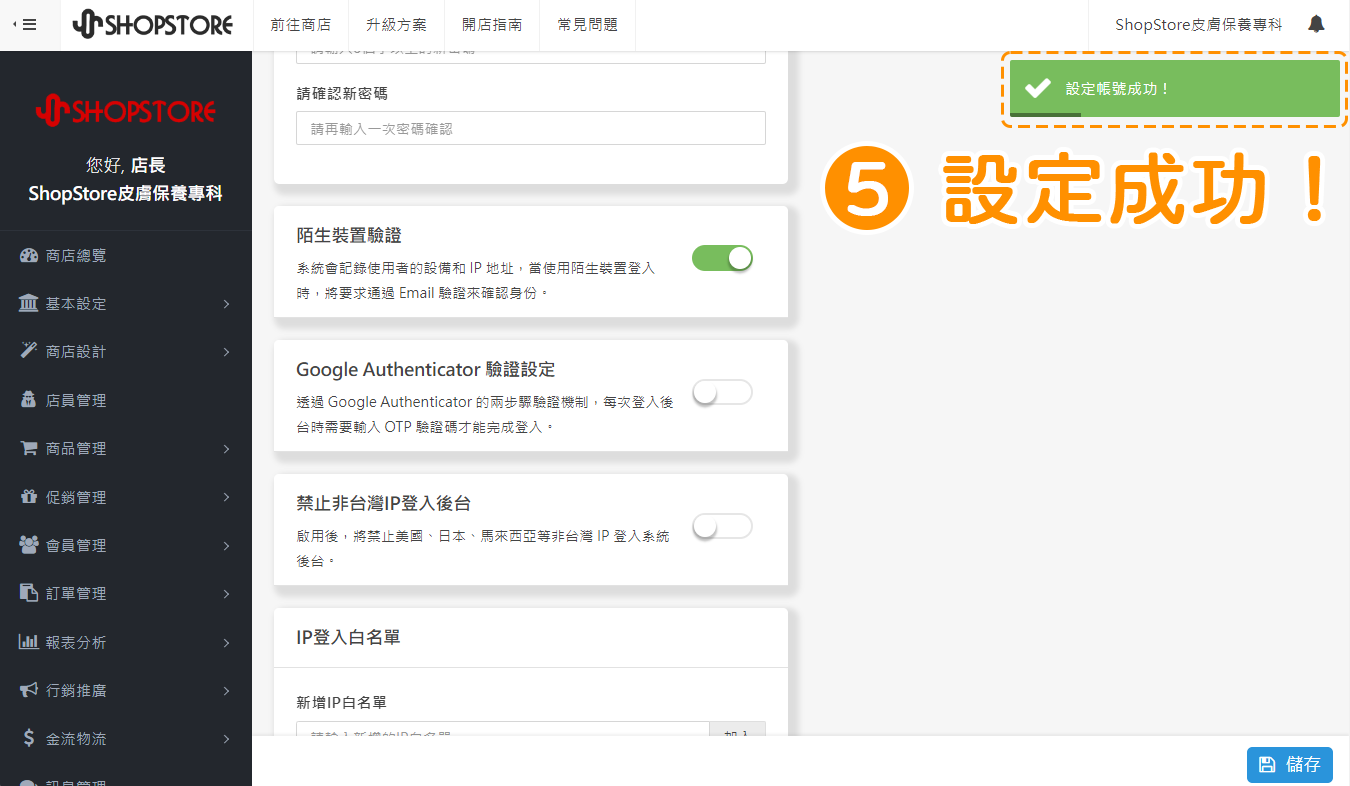

登入「ShopStore店家管理後台」→ 點擊右上方帳號處。
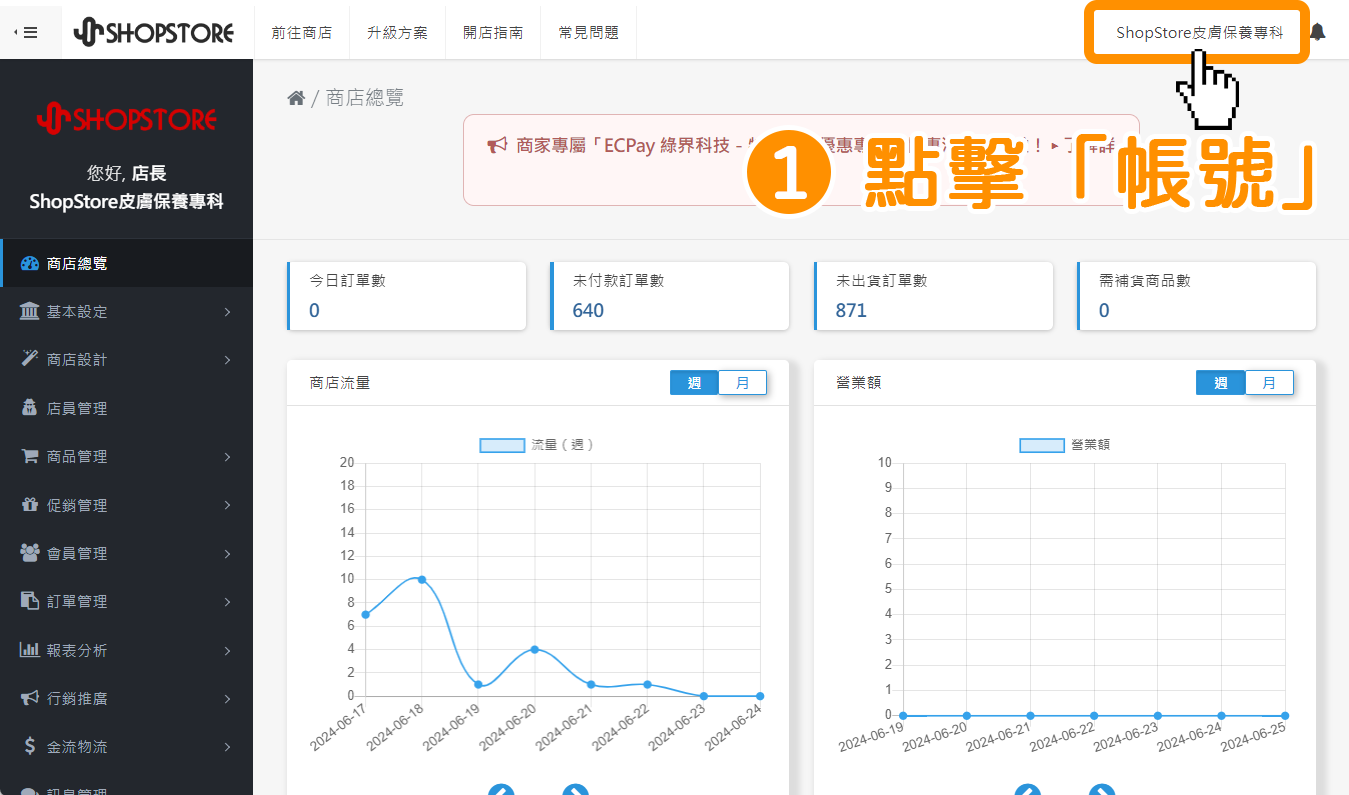

點擊「帳號設定」。


下滑頁面至「陌生裝置驗證」區塊,點擊右方按鈕切換為「關閉」。
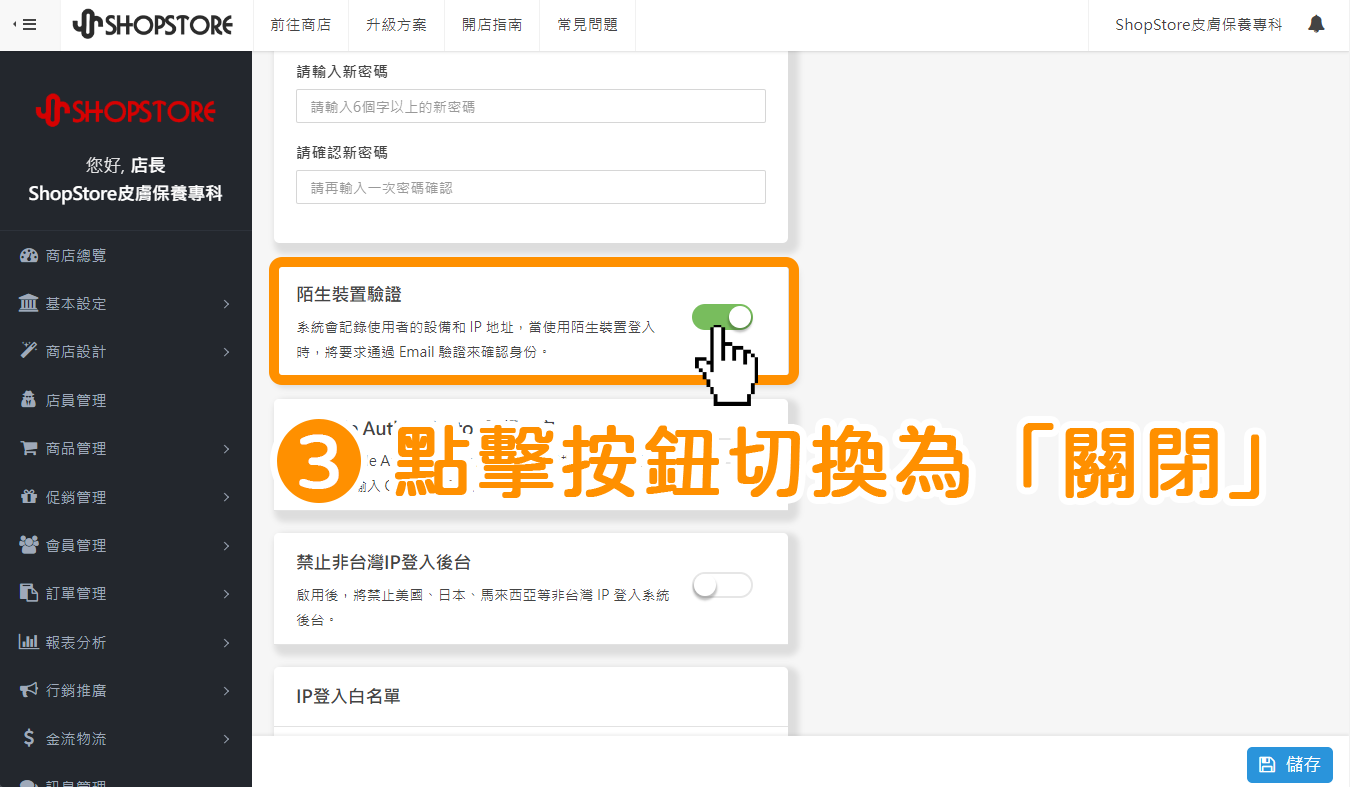

點擊右下方藍色按鈕「儲存」。
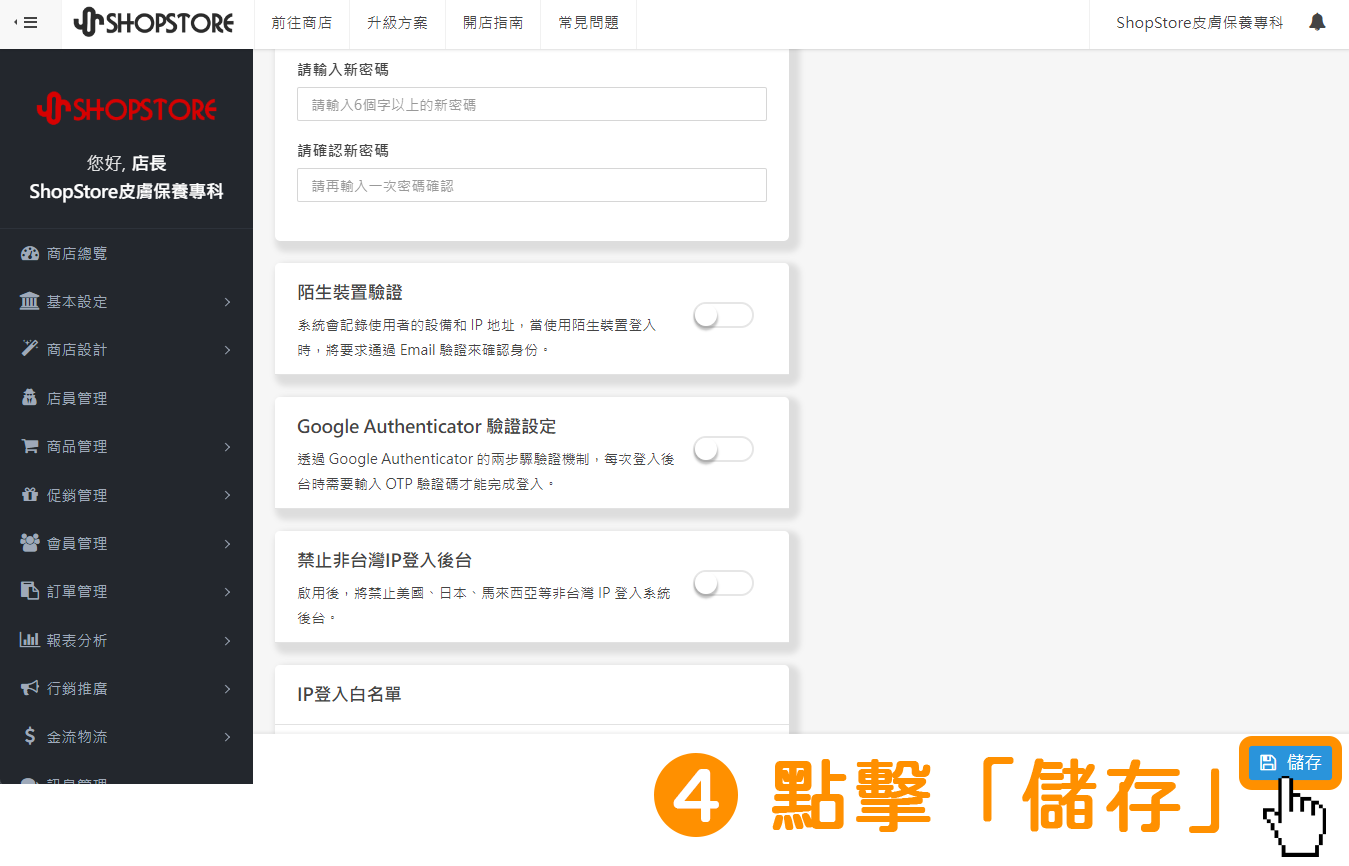

當右上方顯示綠色的「 ✔ 帳號設定成功! 」代表已設定完成。
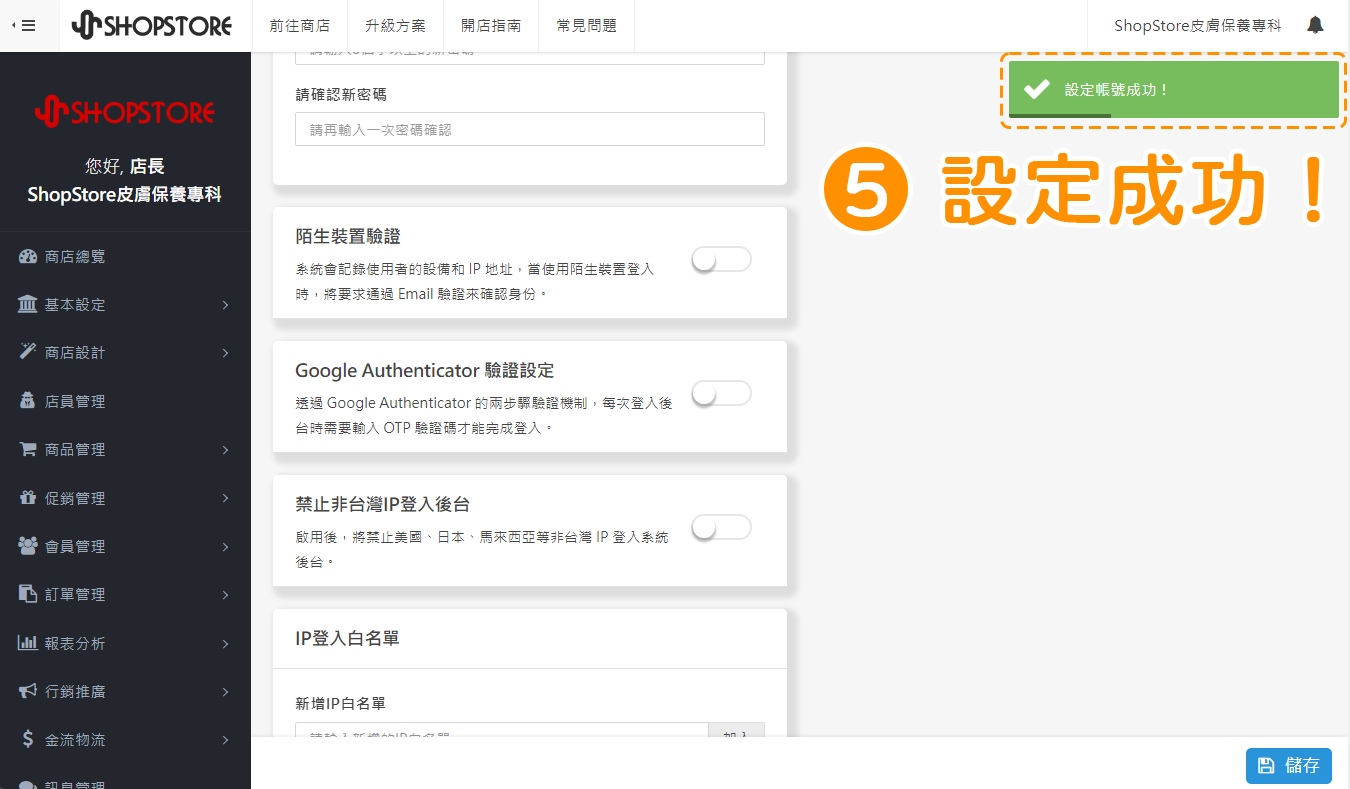

登入「ShopStore店家管理後台-登入頁面」→ 輸入帳號密碼並點擊下方紅色按鈕「登入」。
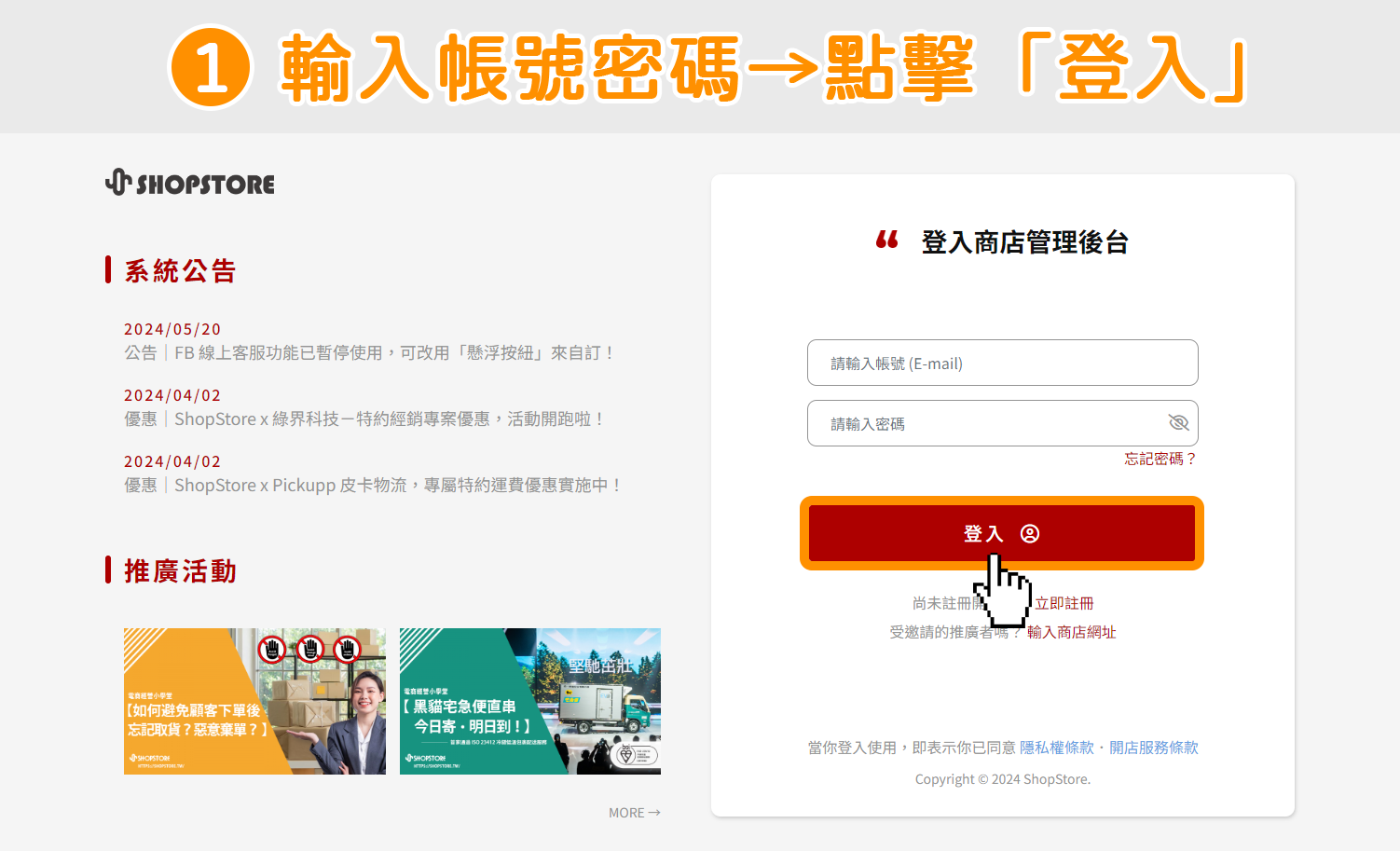

點擊深藍色按鈕「發送驗證信」。
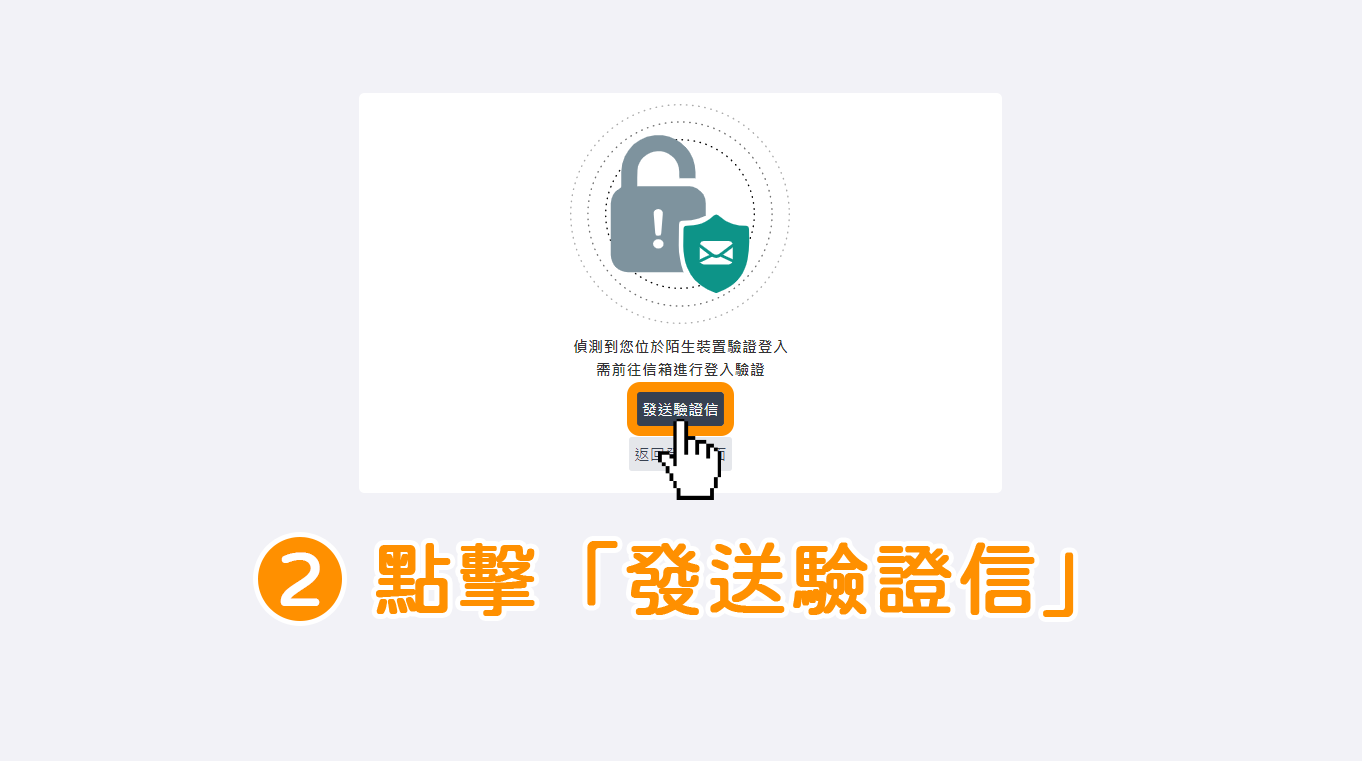

前往「帳號信箱」內,找到「ShopStore 店家登入陌生裝置驗證」的 Email 信件→於信件內,點擊粉紅色按鈕「ShopStore 通過驗證」。
*「陌生裝置驗證」的 Email 信件,一律會寄送到店員/店長當下登入帳號的「帳號信箱」,非聯絡信箱。
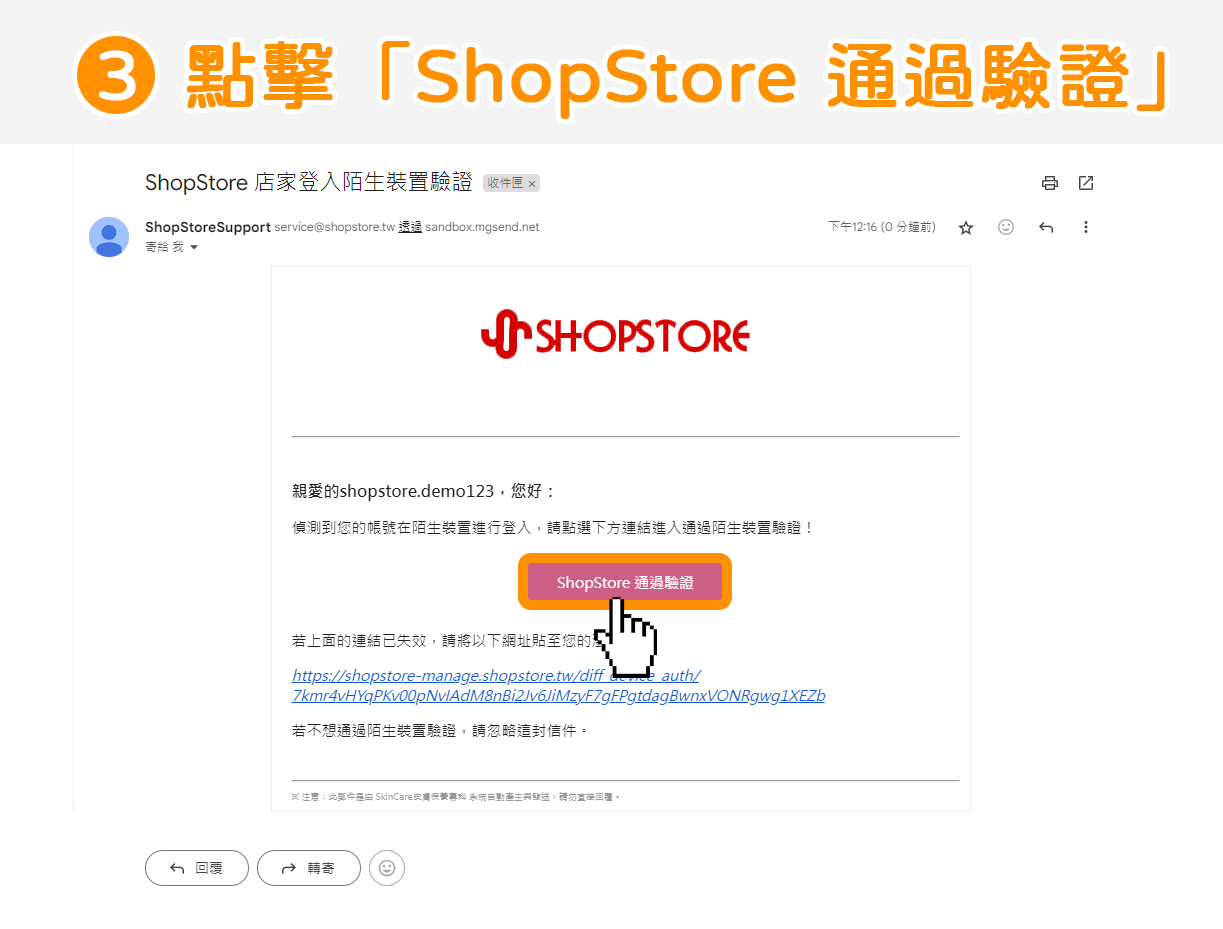

此時,頁面即會顯示「陌生裝置驗證已通過」,請點擊深藍色按鈕「前往首頁頁面」。
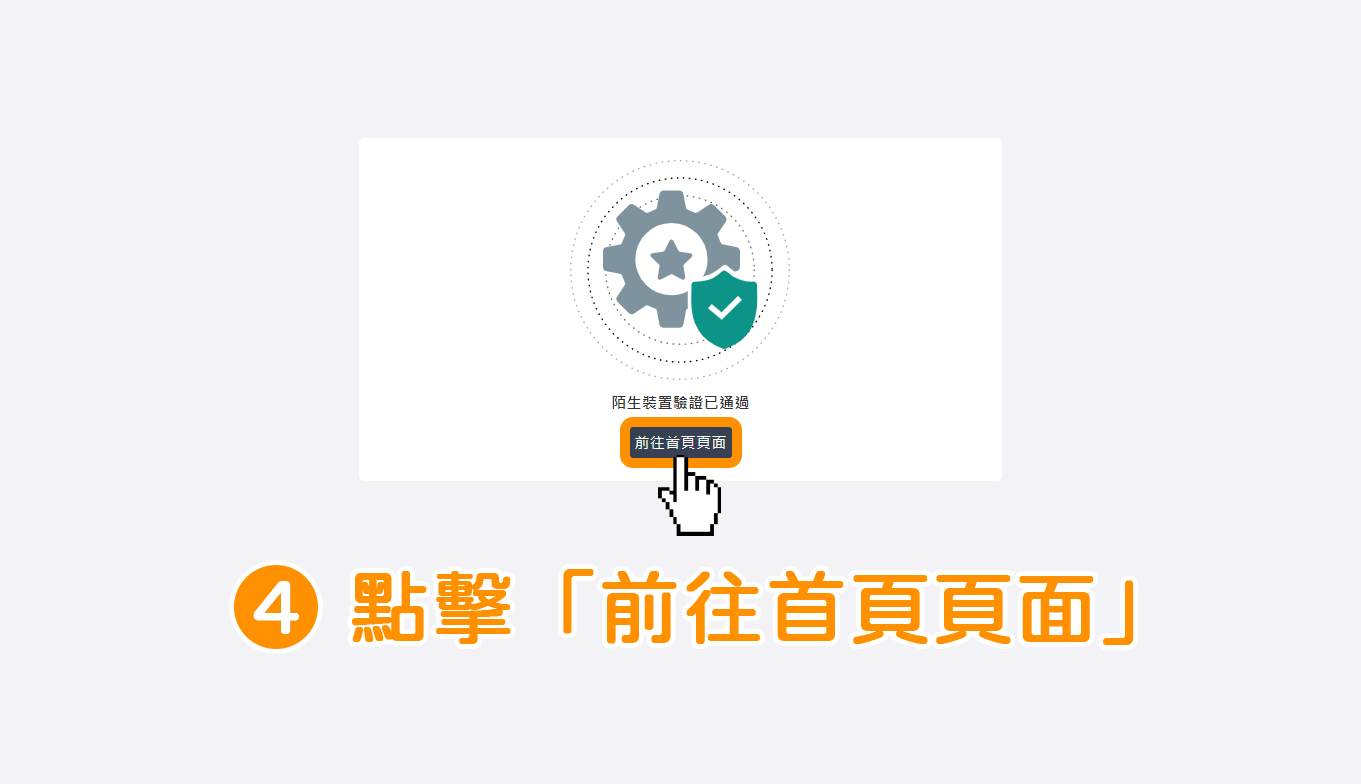

完成「陌生電腦驗證」並且登入成功!